精選文章
- 01照片修復軟體
- 02JPEG 修復工具
- 03PST 修復工具免費
- 04PDF 檔案修復
- 05最佳檔案修復軟體
- 06損毀檔案修復軟體免費下載
- 07如何修復損毀檔案 Windows 10
在現今,我們嚴重依賴電腦來儲存和管理我們的資訊。從重要的工作檔案到珍貴的家庭照片,我們的檔案往往是不可取代的。但是當檔案損壞或故障時會發生什麼?檔案損毀或故障時,該檔案通常會變得無法使用。然後,您需要使用檔案修復工具修復損壞的檔案。

任何裝置上檔案損壞的 4 個主要原因
為什麼檔案會損壞?檔案可能由於多種原因而損壞。
電源流失
也許最常見的原因只是在寫入或更新檔案時意外斷電。這可能是由於停電、電源故障,甚至只是線中斷連接了的失誤。
人為錯誤
檔案可能由於人為錯誤而損毀,例如意外刪除重要資料。不管是什麼原因,損壞的檔案都會導致重要資料無法存取,這可能會令人沮喪且代價高昂。
硬體故障
檔案損壞的另一個常見原因是硬體故障,例如有故障的硬碟或記憶卡。在這些情況下,資料可能會受到物理損壞並且無法存取。
軟體錯誤或病毒
最後,檔案也可能被軟體錯誤或病毒損壞。在某些情況下,這些可能會導致資料被覆蓋或刪除。然而,更多時候它們只是導致檔案變得無法讀取。
幸運的是,有幾種方法可以修復或救援損壞的檔案。在許多情況下,只需執行檔案修復工具即可解決問題。但是,更嚴重的情況可能需要專業幫助。通過了解檔案損壞的原因,您可以更好地準備保護您的重要資料不丟失或損壞。
適用於任何檔案的最佳檔案修復軟體
無論是什麼原因,損壞的檔案通常會令人沮喪且難以處理。幸運的是,有許多款檔案修復工具可以嘗試修復或拯救損壞的檔案。順帶一提,最好透過定期備份重要檔案來避免損毀問題。
#Top 5 最佳照片修復軟體(免費下載)
市面上有很多照片修復軟體,很難選擇適合的一款。為了幫助您修復 JPEG、JPG 和 PNG 檔案,這裡有五個最好的照片修復軟體選項,以及它們的優缺點。
Top 1. Adobe Photoshop:Adobe Photoshop 是一款廣泛使用的照片編輯軟體,提供了照片修復功能。
- 優點:Photoshop 用途廣泛,可用於照片修復以外的各種任務。
- 缺點:Photoshop 可能很昂貴,而且學習起來較困難。
Top 2. Photolemur:Photolemur 是一款由人工智能驅動的照片修復軟體,只需點擊幾下即可修復常見的照片問題。
- 優點:Photolemur 非常易於使用,並提供免費試用。
- 缺點:結果有時可能是人造的,並且該軟體僅適用於 Mac。
Top 3. Fotor:Fotor 是一款照片編輯器,提供一系列照片修復功能,包括去除斑點和紅眼校正。
- 優點:Fotor 適用於 Windows 和 Mac,並且具有使用者友好的介面。
- 缺點:照片修復功能不如此列表中的其他選項全面。
Top 4. GIMP:GIMP 是一個免費的開源照片編輯器,它提供了一系列功能,包括照片修復。
- 優點:GIMP 完全免費使用,適用於 Windows、Mac 和 Linux。
- 缺點:介面可能會讓初學者感到困惑,並且某些照片修復功能不如此列表中的付費選項全面。
Top 5. PhotoFiltre:PhotoFiltre 是另一個免費的開源照片編輯器,提供一系列照片修復功能。
- 優點:PhotoFiltre 有英文和法文版本,並且有一個使用者友好的介面。
- 缺點:與 GIMP 一樣,結果有時可能是人早的,而且照片修復功能不如此列表中的付費選項全面。
如果您正在尋找全面的照片修復和恢復軟件選項,EaseUS 數據恢復嚮導是一個不錯的選擇。但是,如果您只是在尋找解決紅眼和瑕疵等常見問題的方法,那麼此列表中的其他選項之一可能更合適。
完整教學
閱讀文章找到適合 JPG、PNG、JPEG、BMP 等檔案修復的最佳照片修復軟體。
#Windows 11/10/8/7 中最好的免費 PST 修復工具
除了照片修復,大多數人都在尋找修復 PST 檔案的方法。修復 PST 檔案是修復損壞或故障的 PST 檔案以使其再次可存取的過程。它涉及使用修復工具掃描 PST 檔案,然後修復和救援丟失或無法存取的資料。修復程序通常需要幾分鐘才能完成,具體取決於 PST 檔案的大小。您可能需要修復 PST 檔案的原因有多種。一些最常見的原因包括:
- 由於病毒或間諜軟體攻擊導致檔案損壞
- 由於下載或傳輸不完整導致的標頭檔損壞
- Outlook 應用程式關閉不當
- 存取 PST 檔案時出現電源故障
- 軟體衝突或硬體問題
如果您正在尋找可靠有效的 PST 修復工具,那麼您應該考慮使用EaseUS Email Recovery Wizard。該軟體是當今最受歡迎的修理工具之一,有著廣泛的功能和優勢。EaseUS Email Recovery Wizard 的一些亮點包含:

- 支援所有版本的 Microsoft Outlook
- 修復任何大小的 PST 檔案
- 修復損壞的標頭
- 恢復丟失或刪除的電子郵件
- 修復加密或受密碼保護的 PST 檔案
- 支援 32 位元和 64 位元
完整教學
下載並執行這款免費的 PST 修復工具,只需點擊即可修復損壞的電子郵件。
#PDF Repair — 最好的 PDF 檔案修復工具
除了照片修復和電子郵件修復,大多數人還在尋找 PDF 修復解決方案。PDF(可攜式文件格式)是一種檔案格式,可讓您在無需特定應用程式的情況下檢視文件。PDF 通常用於官方檔案,例如稅表和申請表,以及不太正式的項目,例如電子書和漫畫。因為 PDF 可以在任何帶有 PDF 閱讀軟體的裝置上開啟,所以它們是分享資訊的便捷方式。但是,PDF 有時會損壞,使其無法開啟。在這些情況下,您將需要 PDF 修復工具來解決問題。

有許多可用的 PDF 修復工具,但最好使用的工具取決於損壞的性質。一些 PDF 修復工具可以修復輕微的損壞,而另一些只對更嚴重的情況有效。所以,最適合您的 PDF 修復工具將取決於您的特定需求。以下是五個最好的 PDF 修復工具:
- ilovepdf.com
- sejda.com
- pdf2go.com
- pdf-online.com
- pdf.recoverytoolbox.com
完整教學
想了解更多關於PDF 檔案修復的資訊嗎?查看本篇教學以修復 PDF 檔案。
#其他檔案(Excel、Word、影片等)的最佳檔案修復工具
這個世界上有數百個文件。如果您想修復 Excel 檔案、Word 文件、視頻文件、音頻文件、zip 文件等,該怎麼辦?幸運的是,有許多文件修復工具可以幫助修復或恢復損壞的文件。以下是一些最好的文件修復工具:
1. EaseUS Data Recovery Wizard:易我數據恢復嚮導是一款文件恢復和修復工具,可以恢復意外刪除的文件以及因係統崩潰或病毒而丟失的文件。此外,它可以在恢復過程中修復損壞的文件。
2. Filerepair:Filerepair是一款綜合性的文件修復工具,可以修復因病毒、斷電或其他問題而損壞的文件。
3、DataNumen Office Repair:DataNumen Office Repair是一款專門修復Microsoft Office文件的文件修復工具。它支持 Word、Excel、PowerPoint 和 Outlook 文件。
4. File Doctor:文件醫生是一個免費的文件修復工具,可以從您的硬盤恢復損壞的文件。它支持多種文件類型,包括 DOCX、PPTX 和 XLSX。
5. S2 Recovery Tools:S2 Recovery Tools是一款專門修復SQL數據庫的文件修復工具。它支持 Microsoft SQL Server 和 Oracle 數據庫。
完整教學
上面提到的檔案修復工具不止五種。繼續閱讀以獲得額外的文件修復幫助。
損壞檔案修復軟體免費下載
在檔案修復軟體中,EaseUS Data Recovery Wizard以其相容性和易用性脫穎而出。EaseUS Data Recovery Wizard 是一款功能強大的資料救援軟體,可以幫助您在電腦恢復丟失的資料並修復損壞的照片、影片、Excel 檔案和 Word 文件。該軟體旨在從所有類型的儲存裝置(包括硬碟、SSD、USB 和記憶卡)中恢復和修復資料。軟體有許多亮點。
- 在任何裝置修復損壞的Word、Excel, PDF和PPT檔案。
- 修復 JPEG/JPG/PNG/GIF/BMP 圖片並復原到良好的狀態。
- 只需點擊即可修復損壞、損毀和故障的 MP4 和 MOV 影片。
完整教學
免費下載損壞的檔案修復軟體來修復 Windows 和 Mac 上的損壞檔案。
如何解決/修復損壞的檔案 Windows 10
無論是文件、圖片還是軟體,損壞都會導致檔案無法使用並導致各種問題。幸運的是,您可以採取一些措施來修復 Windows 10 中損壞的檔案。
1. 掃描錯誤
一種選擇是使用內建的檔案總管工具。只需右鍵點擊相關檔案並選擇「內容」。到「一般」選項,然後點擊「掃描錯誤」按鈕。這將掃描檔案並嘗試修復任何損壞的資料。
2. 執行檔案修復工具
另一種選擇是安裝第三方檔案修復工具。其中有幾個是可用的,它們通常可以修復內建工具無法修復的檔案。這是使用 EaseUS Data Recovery Wizard 修復檔案的範例。
步驟 1.啟動EaseUS Data Recovery Wizard。選擇儲存損壞檔案的磁碟位置。點擊「掃描」開始尋找損壞的檔案。EaseUS檔案修復工具可以修復不同格式的損壞文件、影片和圖片。

步驟 2.掃描後,您可以依照檔案類型快速尋找損壞的資料。如果您想修復損壞的Word、Excel或PDF,請選擇「文件」並篩選特定類別。對於圖片和影片修復,軟體支援所有常見類型,包括JPEG、PNG、BMP、MOV、MP4、GIF等。

步驟 3.EaseUS檔案修復軟體會自動修復損壞的檔案。您可以在恢復之前預覽修復的檔案。最後,點擊「恢復」並將恢復的檔案儲存到其他位置以避免資料被覆蓋。
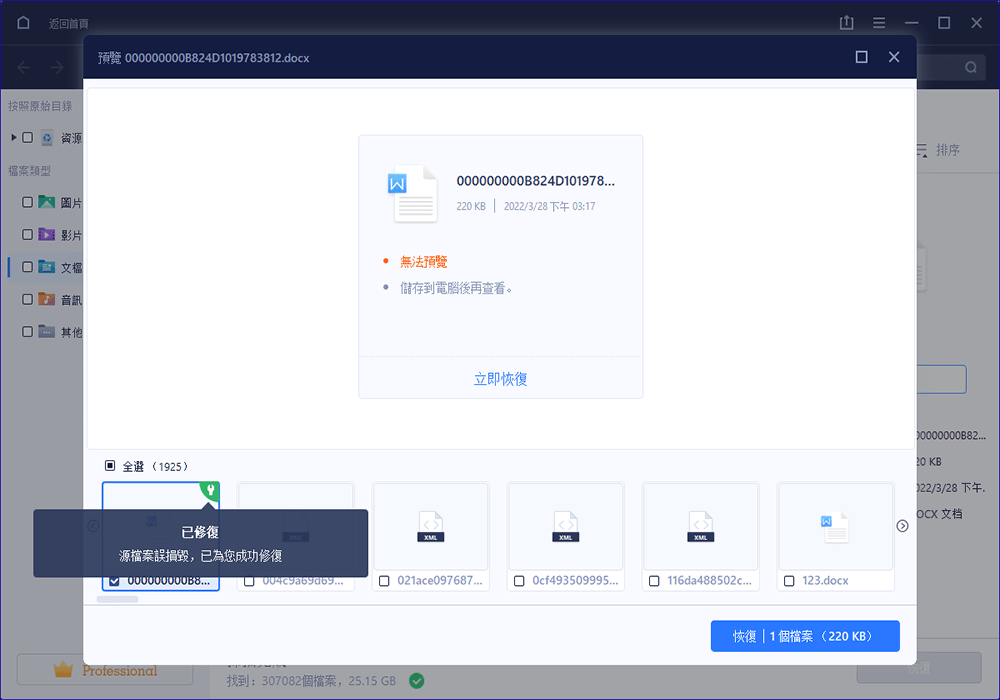
3. 轉向資料救援/修復服務
如果一切都失敗了,您可以使用資料救援服務修復檔案。專家可以幫助您在任何裝置快速修復和恢復損壞的檔案。
完整教學
還有其他疑問?點擊此處以使用更多解決方案修復 Windows 10 上損壞的檔案。
結論
總之,有幾種不同的方法可以修復 Windows 10 中損壞的檔案。您可以選擇可靠的檔案修復工具來修復損壞的檔案。如果檔案無法修復,您可以嘗試通過從檔案副本中提取資料或向專家尋求幫助來挽救部分資料。通過執行這些步驟,您應該能夠修復 Windows 10 中損壞最嚴重的檔案。
這篇文章有幫助到您嗎?
相關文章
Gmail、Yahoo、Outlook、Hotmail 的電子郵件恢復
![author icon]() Agnes | 2023年03月20日更新
Agnes | 2023年03月20日更新![author icon]() Agnes | 2023年05月29日更新
Agnes | 2023年05月29日更新![author icon]() Gina | 2023年03月20日更新
Gina | 2023年03月20日更新[2023] 執行專家鑑定過的指南在 Mac 上救回刪除的檔案
![author icon]() Agnes | 2023年03月20日更新
Agnes | 2023年03月20日更新
